电脑端口怎么关闭 个人电脑如何关闭某个端口
电脑端口怎么关闭,在日常使用电脑的过程中,我们可能会遇到需要关闭某个端口的情况,无论是为了安全考虑还是为了优化网络连接,关闭电脑端口都是一项重要的操作。对于个人电脑而言,关闭某个端口可以保护我们的隐私安全,阻止未授权的访问,同时也可以提高电脑的运行效率。对于不熟悉电脑技术的人来说,如何准确地关闭某个端口可能会成为一个难题。在本文中我们将介绍一些简单而有效的方法,帮助大家轻松关闭个人电脑上的某个端口,以提升电脑的安全性和性能。
步骤如下:
1.打开防火墙。
这是很重要的,很多人会关闭系统自带的防火墙。这是一种很愚蠢的行为,关闭微软自带的病毒防护软件windows defender可以显著提高计算机的运行效率,这个完全可以有,只要另外安装其他的电脑防护软件即可,但是windows自带的防火墙千万不能关闭,它不仅仅不占用什么资源,还是系统安全管理的一个关键程序,千万不要关掉。
打开防火墙的方法有很多种,此处介绍两种:
1、在任务栏右端的网络连接图标处右键单击-打开网络和共享中心,弹出的面板里面左侧下找到windows防火墙;
2、开始-控制面板-windows防火墙。
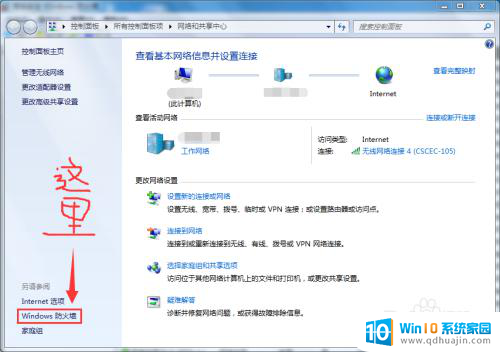
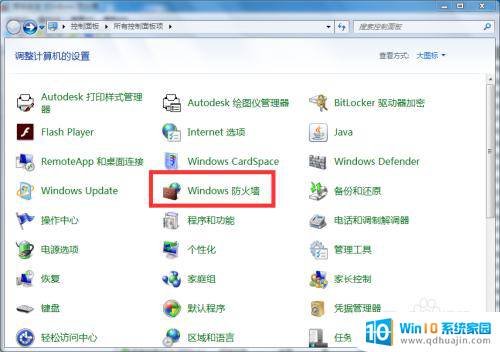
2.点击左侧的“高级设置”,打开防火墙的控制面板。
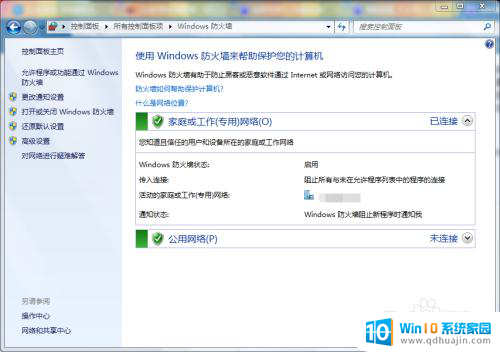
3.点击防火墙控制面板左侧的“高级设置”打开防火墙高级设置面板。
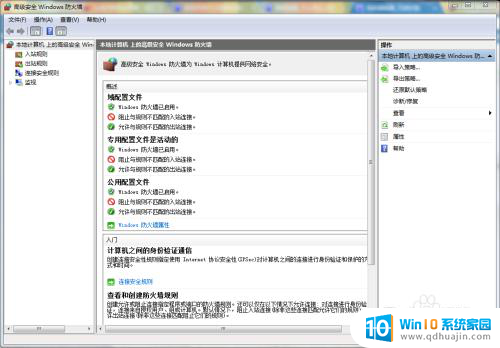
4.点击左侧的“入站规则”,拖曳下方的滑块,即可查看到各个端口的状态。因为目的是要关闭本机上的端口,重点关注的项目是“已启用”一栏和“本地端口”一栏。
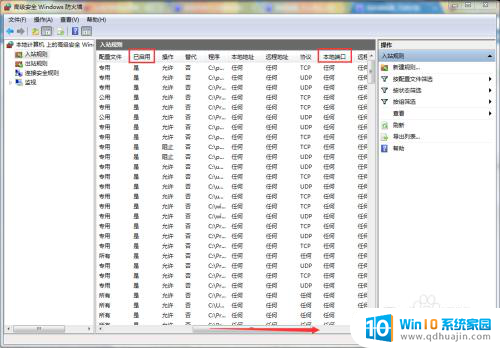
5.点击“本地端口”可以使得项目按端口名称排序,这样便于很快找到我们需要关闭的135、137、138、139、445等端口,或者针对端口做更高级的设置。这些端口是针对网络发现和共享、远程桌面或远程协助的,直接粗暴关闭以后。会影响到共享打印机的使用,qq远程协助等常用的生活、办公功能,此处建议设置为本地子网的专用网络设置为安全连接,公用网络、本地子网以外的任何网络的都关闭。
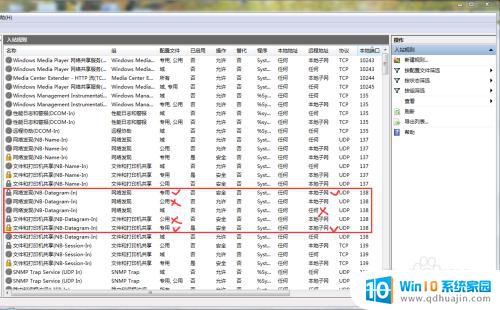
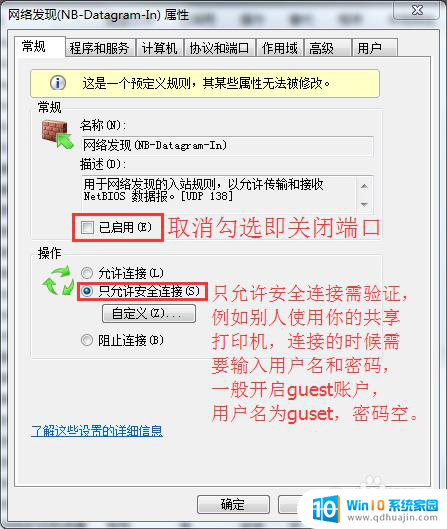
以上就是电脑端口如何关闭的全部内容,如果您还有不清楚的地方,可以按照小编的方法进行操作,希望能够对大家有所帮助。





